수업 추가
안녕하세요! 새로운 과목 수업에 참여하고 싶을 때는 수업을 추가해야 해요. 선생님이 알려주신 초대코드를 입력하면 그 수업에 참여할 수 있어요.
수업 추가하는 방법
수업 추가 메뉴로 이동하기
📍 메인 페이지 → 시간표에서 [+수업추가] 클릭
1단계: 수업 추가 버튼 누르기
- 메인페이지 시간표 옆에 있는 [+수업추가] 버튼을 눌러주세요
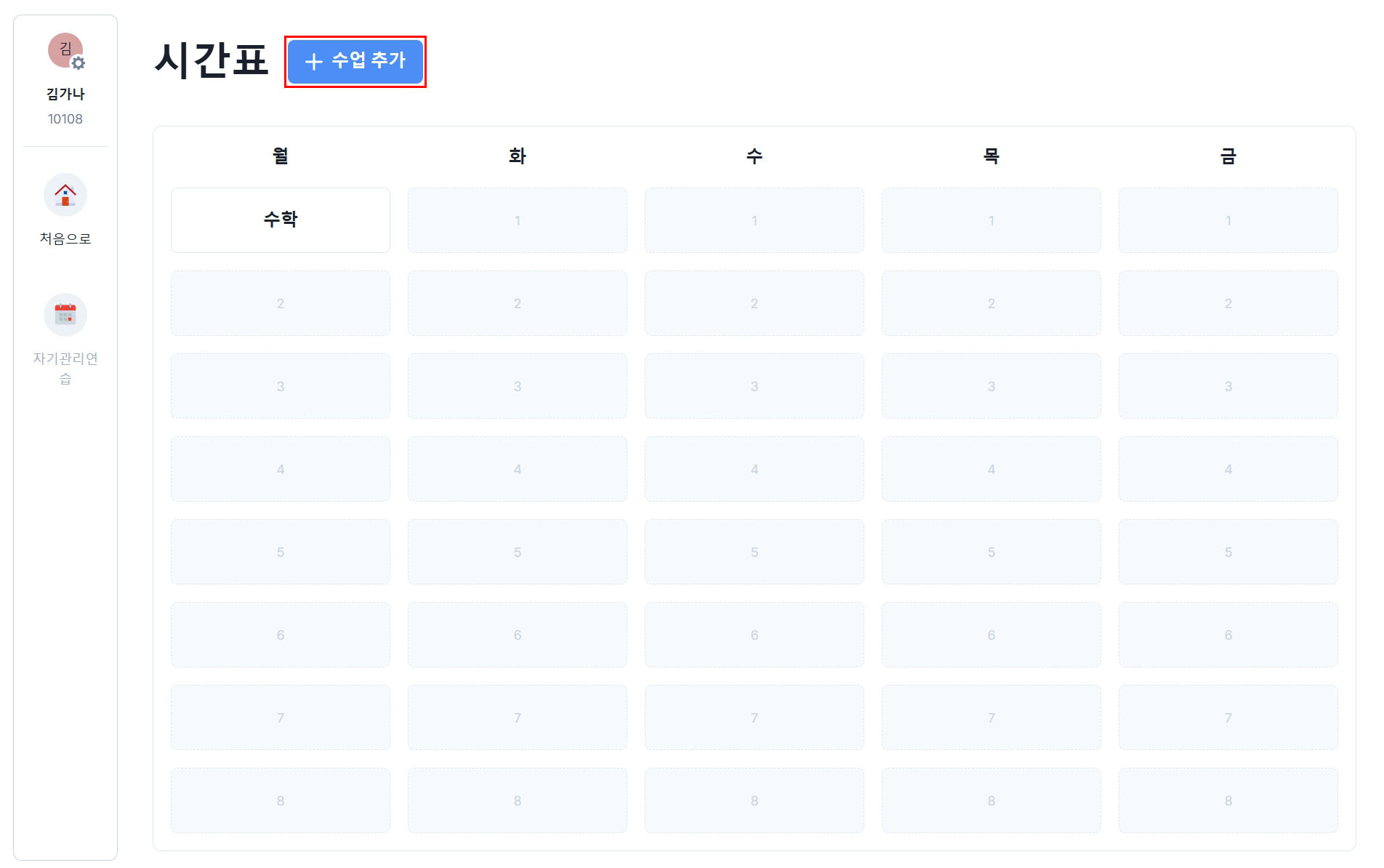
언제 수업 추가를 하나요?
수업 중에는 메뉴를 이동할 수 없어요. 수업이 끝난 후에 [처음으로] 버튼을 눌러서 메인페이지로 이��동한 다음 수업을 추가해 주세요.
2단계: 초대코드 입력하기
- 선생님이 알려주신 초대코드를 입력하고 [수업 추가] 버튼을 눌러주세요
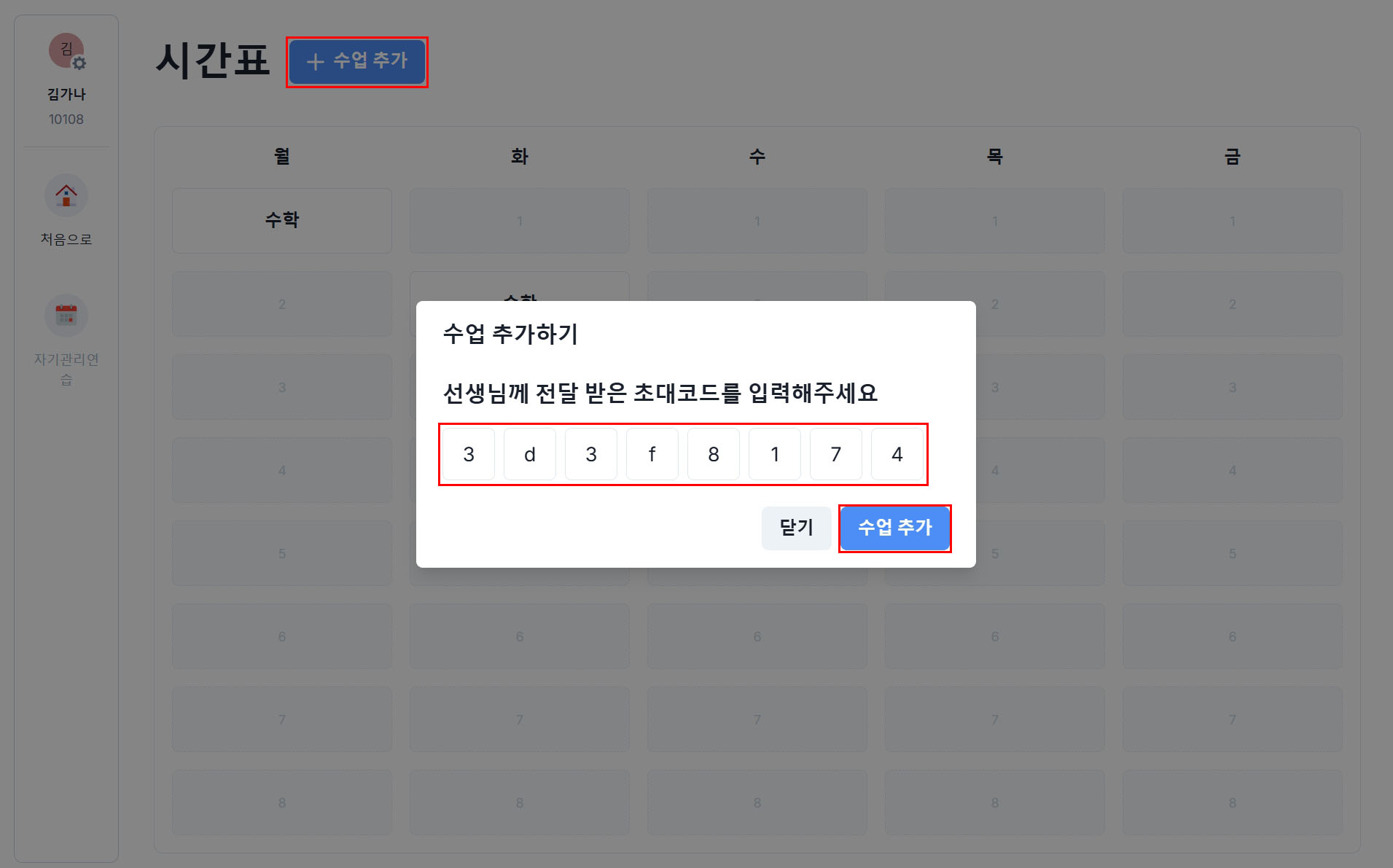
3단계: 화면 공유 허용하기 (기기별로 다름)
수업에 참여하면 선생님이 여러분의 화면을 볼 수 있도록 화면 공유를 허용해야 해요.
기기별 화면 공유 방법
- 안드로이드 태블릿: 선생님이 수업을 시작하면 "화면 녹화 허용" 창이 나타나요. [시작하기] 버튼을 눌러주세요.
- 크롬북: "화면 공유 선택" 창이 나타나면 전체 화면��을 선택하고 [공유] 버튼을 눌러주세요.
- 윈도우 컴퓨터: 자동으로 화면 공유가 시작되니까 별도로 할 일이 없어요.